การพิมพ์หนังสือ
ฟังก์ชันการพิมพ์หนังสือสามารถช่วยให้คุณจัดพิมพ์ข้อมูลในรูปเล่มหนังสือได้ ข้อมูลจะถูกพิมพ์ลงบนกระดาษทั้งสองด้าน การพิมพ์ชนิดนี้ ช่วยให้มั่นใจว่าหน้าต่างๆ จะถูกเรียงหน้าตามลำดับหมายเลขหน้าอย่างเหมาะสม เมื่อกระดาษถูกพับ และเย็บเล่มเข้าที่กึ่งกลาง
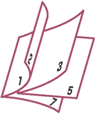
ตั้งค่าการพิมพ์หนังสือ
เลือก หนังสือ(Booklet) จากลิสต์ เค้าโครงหน้า(Page Layout) บนแท็บ ตั้งค่าหน้ากระดาษ(Page Setup)
การตั้งค่าปัจจุบันถูกแสดงอยู่ในตัวอย่างการตั้งค่าซึ่งที่อยู่ด้านซ้ายของหน้าต่าง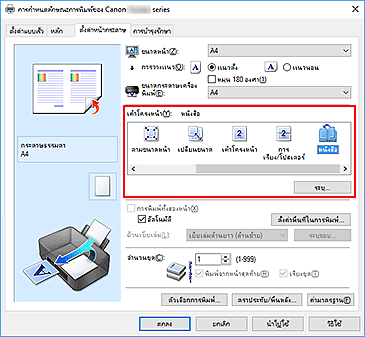
เลือกขนาดกระดาษที่พิมพ์
เลือกขนาดกระดาษที่ป้อนในเครื่องพิมพ์จากลิสต์ ขนาดกระดาษเครื่องพิมพ์(Printer Paper Size)
ตั้งค่าขอบสำหรับเย็บเล่มและความกว้างของขอบ
คลิก ระบุ...(Specify...) และกำหนดการตั้งค่าต่อไปนี้ในไดอะล็อกบ็อกซ์ การพิมพ์หนังสือ(Booklet Printing) แล้วคลิก ตกลง(OK)
- ขอบสำหรับเย็บเล่ม(Margin for stapling)
- เลือกด้านที่จะทำการเย็บเล่มควรจะเย็บขณะที่การพิมพ์หนังสือเสร็จสมบูรณ์
- แทรกหน้าว่าง(Insert blank page)
- เพื่อเหลือด้านหนึ่งของแผ่นกระดาษไว้ ให้เลือกเช็คบ็อกซ์ และเลือกหน้ากระดาษที่จะปล่อยให้ว่าง
- ขอบ(Margin)
- ป้อนความกว้างขอบ ความกว้างที่กำหนดจากจุดกึ่งกลางของหน้ากระดาษจะเป็นความกว้างขอบสำหรับหนึ่งหน้ากระดาษ
- ขอบหน้า(Page Border)
- เพื่อพิมพ์เส้นกรอบล้อมรอบแต่ละหน้าเอกสาร เลือกเช็คบ็อกซ์นี้
ให้ทำการตั้งค่าเสร็จสิ้น
คลิก ตกลง(OK) บนแท็บ ตั้งค่าหน้ากระดาษ(Page Setup)
เมื่อคุณทำการพิมพ์ เอกสารจะพิมพ์บนด้านหนึ่งของกระดาษก่อน แล้วพิมพ์บนด้านตรงกันข้ามโดยอัตโนมัติ
เมื่อการพิมพ์เสร็จสมบูรณ์ ให้พับกระดาษอยู่ที่กึ่งกลางของขอบ และทำเป็นหนังสือเล่มเล็กๆ
 ข้อสำคัญ
ข้อสำคัญ
- ไม่สามารถเลือก หนังสือ(Booklet) ได้ เมื่อเลือกชนิดสื่อสิ่งพิมพ์อื่นที่ไม่ใช่ ธรรมดา(Plain Paper), Ink Jet Hagaki (A), Hagaki K (A), Hagaki (A) หรือ Hagaki สำหรับ ชนิดสื่อสิ่งพิมพ์(Media Type) บนแท็บ หลัก(Main)
 หมายเหตุ
หมายเหตุ
- ตราประทับและพื้นหลังจะไม่ได้รับการพิมพ์บนหน้าว่างที่แทรกด้วยฟังก์ชัน แทรกหน้าว่าง(Insert blank page) ของการพิมพ์หนังสือ

